Как использовать встроенный ключ безопасности Android для входа в Google на iOS
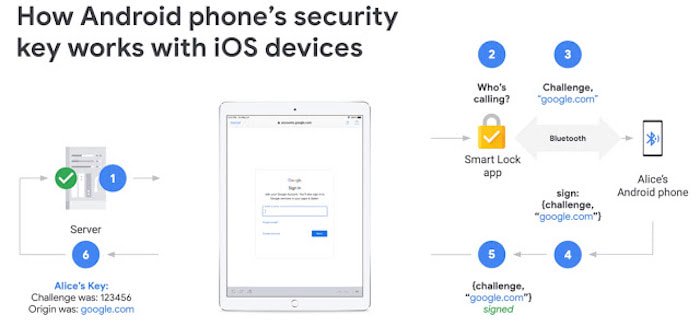
Что это и зачем
Google расширил поддержку встроенного ключа безопасности Android — теперь он может подтверждать входы в аккаунт Google и Google Cloud на iPad и iPhone. Речь о двухэтапной проверке (2SV), где смартфон с Android выполняет роль физического ключа и защищает вас от фишинга и автоматизированных атак.
Коротко о терминах:
- FIDO — открытый набор стандартов для безопасной аутентификации без паролей.
- CTAP2 — протокол FIDO для связи между устройством-клиентом (браузером/приложением) и устройством-ключом (вашим телефоном).
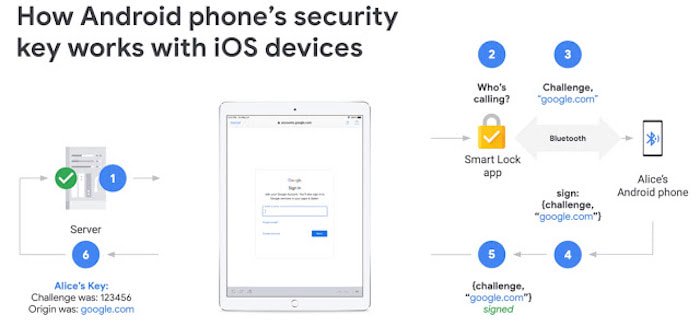
Как это работает — в двух предложениях
Когда вы пытаетесь войти в Google на iOS, Smart Lock связывается по Bluetooth с вашим Android‑телефоном. Телефон подписывает вызов аутентификации с помощью ключа на основе открытой криптографии, а Google проверяет подпись и URL, чтобы предотвратить подмену сайта.
Пошаговая настройка: добавление ключа в аккаунт Google
- Войдите в свой аккаунт Google и убедитесь, что «Двухэтапная проверка» (2‑Step Verification) включена.
- На Android‑устройстве откройте https://myaccount.google.com/security.
- В разделе «Вход в Google» выберите «Двухэтапная проверка».
- Прокрутите до «Настроить альтернативный второй шаг» и нажмите «Добавить ключ безопасности» → выберите «ваш Android‑телефон» → «Включить».
Примечание: ссылки и пункты меню могут меняться при обновлениях интерфейса Google.
Как подтвердить вход на iPad или iPhone
- Убедитесь, что Bluetooth включён на Android‑телефоне и iOS‑устройстве.
- На iOS установите приложение Google Smart Lock (если требуется) или войдите через веб‑интерфейс, когда будет предложен вариант подтверждения телефоном.
- Начните вход в аккаунт Google на iPad/iPhone.
- На Android‑телефоне появится уведомление «Вы пытаетесь войти?» — откройте уведомление и дважды нажмите или выполните указанные действия, чтобы подтвердить.
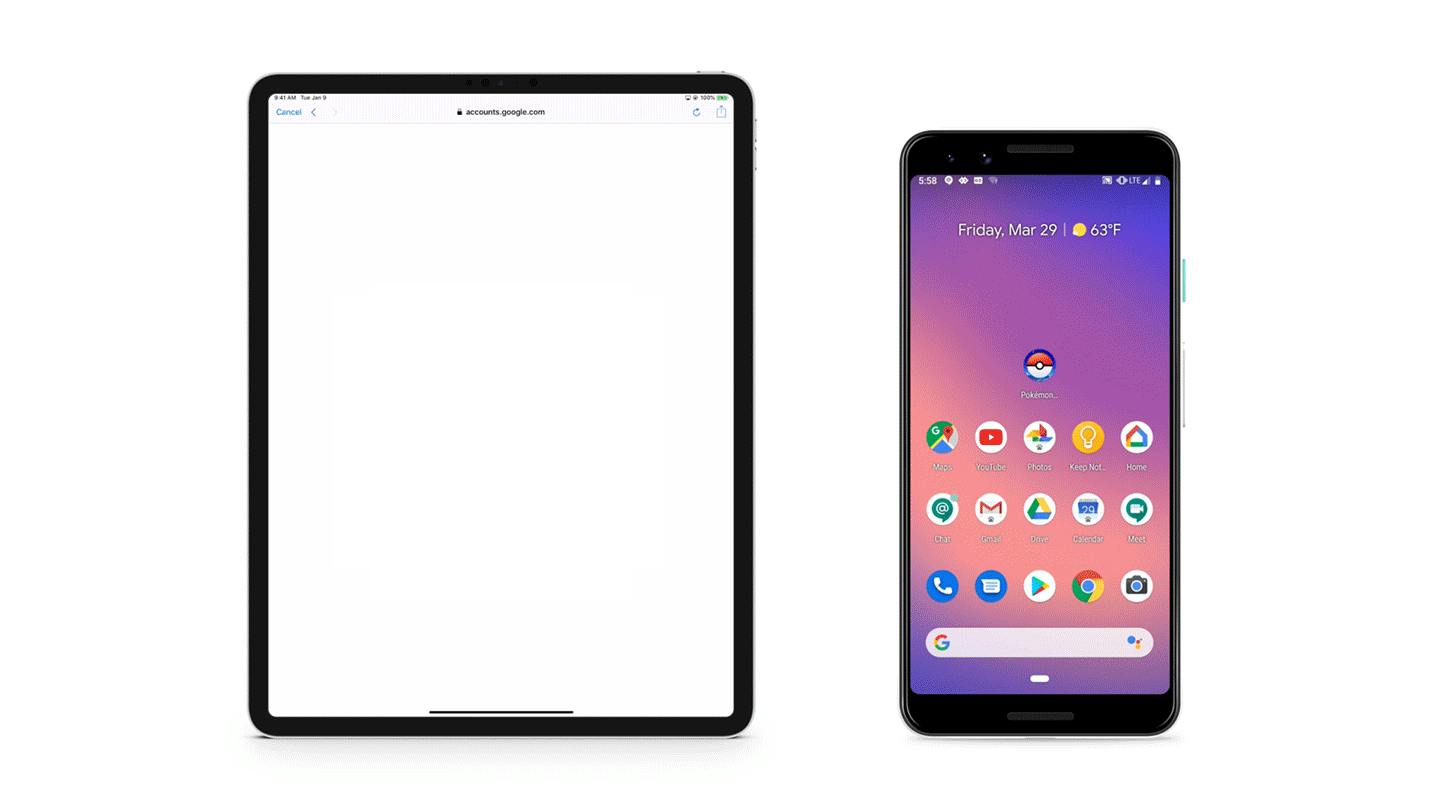
Требования совместимости
- Android: 7.0 (Nougat) или новее.
- iOS: 10.0 или новее.
- Поддержка Bluetooth на обоих устройствах.
- На устройствах Chrome OS, macOS и Windows 10 Google использует браузер Chrome и CTAP2 по Bluetooth. На iOS используется приложение Google Smart Lock.
Таблица совместимости
| Роль устройства | Минимальная версия | Как подключается |
|---|
| Android (ключ) | Android 7.0 | Bluetooth, CTAP2 (FIDO) | iOS (клиент) | iOS 10.0 | Google Smart Lock / системное окно входа | Desktop (альтернатива) | Windows 10, macOS, Chrome OS | Chrome + Bluetooth
Рекомендации по безопасности и резервные варианты
- Зарегистрируйте резервный аппаратный ключ безопасности (сертифицированный FIDO) и храните его в безопасном месте.
- Настройте резервные способы входа: резервный телефон, коды восстановления или альтернативный ключ.
- Если вы потеряли Android‑телефон, используйте резервный ключ или коды восстановления, чтобы войти и удалить утерянное устройство из списка доверенных.
Важно: аппаратный ключ защищает от фишинга, поскольку проверяет URL сайта и использует уникальную криптографическую пару для каждого сервиса.
Когда этот метод может не сработать
- Bluetooth отключён или устройства слишком далеко друг от друга.
- На Android старые версии ОС (<7.0) или модифицированные прошивки без поддержки CTAP2.
- Проблемы с уведомлениями на Android (отключённый фоновой режим, режим экономии энергии).
- Устройства с несовместимой реализацией Bluetooth LE.
Если аутентификация не проходит, проверьте настройки Bluetooth, разрешения для приложения Smart Lock и фоновые ограничения на Android.
Альтернативные подходы
- Аппаратный ключ USB/NFC (YubiKey и другие) — работает независимо от телефона.
- Мобильные Push‑уведомления и коды из приложений‑генераторов (Google Authenticator) — проще, но подвержены фишингу.
- Биометрия устройства — удобна, но не заменяет защищённые ключи при целевых атаках.
Мини‑чеклист перед мобильным входом
Для пользователя:
- Android 7.0+ и Bluetooth включён.
- iPad/iPhone iOS 10.0+ и установлено приложение Smart Lock, если требуется.
- Двухэтапная проверка включена в аккаунте Google.
- Зарегистрирован резервный ключ или коды восстановления.
Для администратора ИТ:
- Политики MDM не блокируют Bluetooth или Smart Lock.
- Пользователи проинструктированы по процедуре восстановления доступа.
- Документирован поток регистрации ключей и удаления утерянных устройств.
Фактбокс: ключевые пункты
- Стандарт: FIDO (CTAP2).
- Минимальные версии: Android 7.0, iOS 10.0.
- Требование: Bluetooth LE и поддержка уведомлений.
- Резерв: аппаратный FIDO‑ключ или коды восстановления.
Пример экстренного сценария и откат
- Проблема: пользователь потерял Android‑телефон и не может подтвердить вход.
- Быстрые шаги: используйте резервный аппаратный ключ или коды восстановления; войдите в аккаунт и удалите утерянный телефон из списка ключей.
- Откат: если резервных опций нет, обратитесь в поддержку Google, пройдите процедуру восстановления аккаунта с подтверждением личности.
FAQ
Нужно ли устанавливать отдельное приложение на Android?
Нет: встроенный ключ работает в системе Android. Для iOS может потребоваться приложение Google Smart Lock для корректной обработки запроса.
Подходит ли это для корпоративных аккаунтов Google Workspace?
Да, при условии, что политики организации не ограничивают регистрацию ключей или Bluetooth‑соединения.
Чем это лучше SMS‑кодом?
Аппаратный ключ защищает от фишинга и перехвата SMS. Он использует криптографию и проверяет URL, в отличие от одноразовых кодов по SMS.
Краткое резюме
Использование Android‑телефона как встроенного ключа безопасности на iPad и iPhone повышает защиту аккаунтов Google от фишинга. Нужно только включить двухэтапную проверку, добавить телефон как ключ и следить за резервными опциями. Для корпоративных сред — проверьте политики MDM и предусмотрите запасные ключи.
Короткая анонс‑версия: Используйте Android‑телефон как физический ключ для входа в Google на iPad/iPhone — безопасно, удобно и совместимо с FIDO/CTAP2. Настройка занимает несколько минут.
Похожие материалы
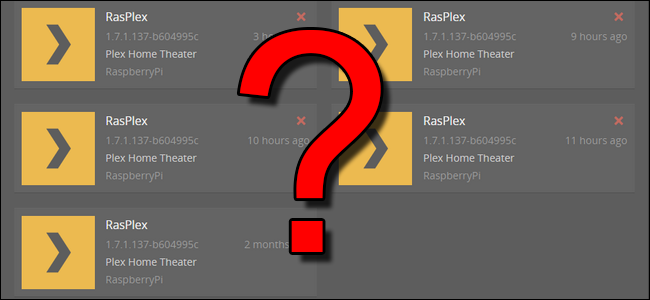
Переименование Plex‑клиентов для удобства
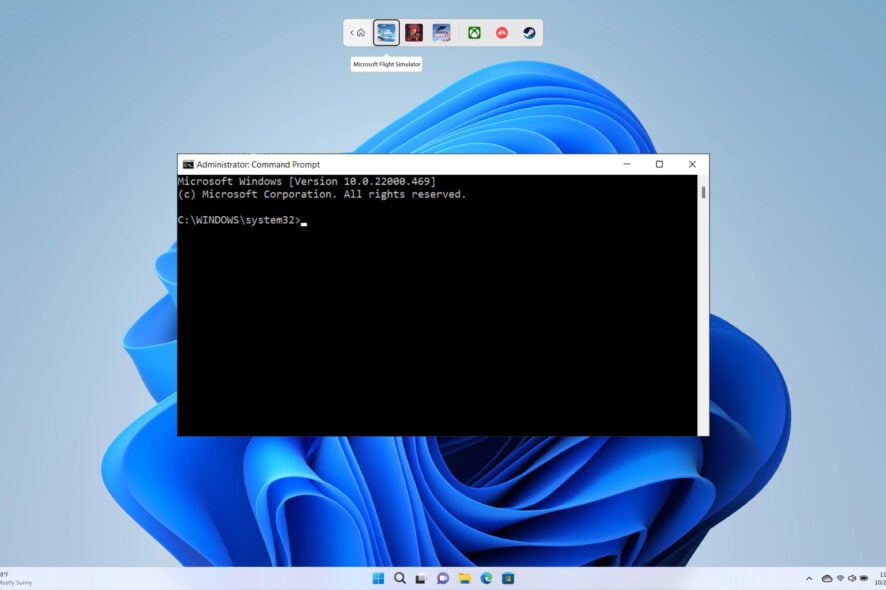
CMD не работает в Windows 11 — исправление

Удалить аккаунт Roblox — инструкция
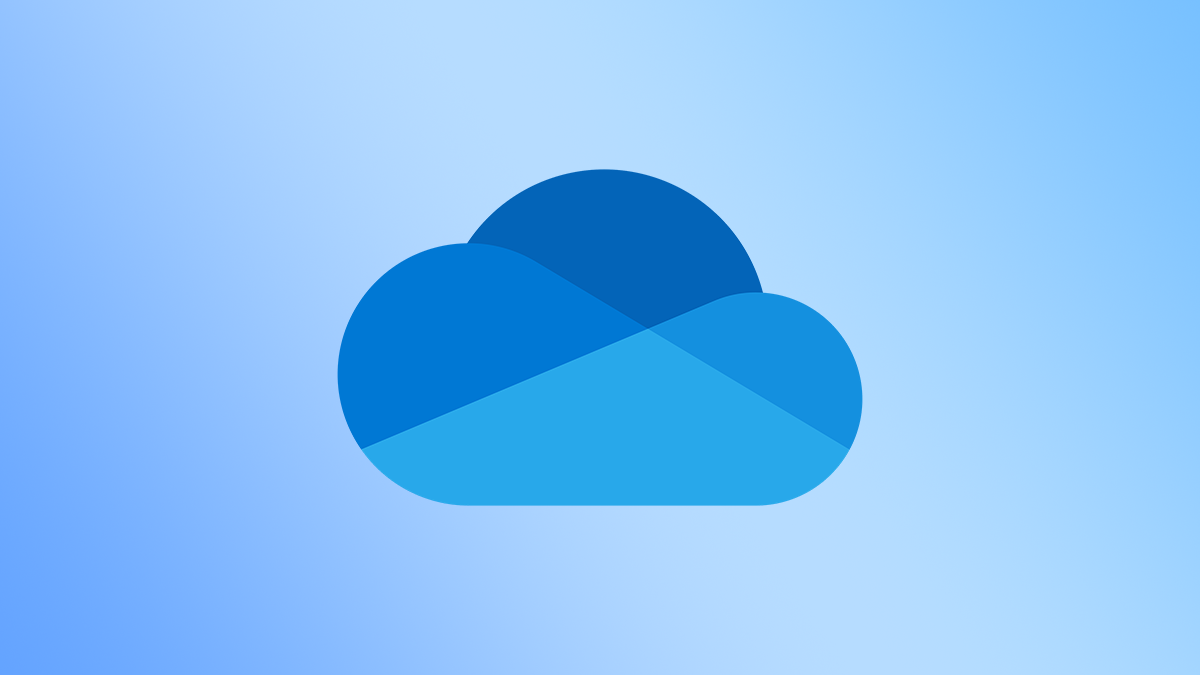
Как удалять файлы и папки в OneDrive — инструкция

Экспорт и перенос настроек Wi‑Fi через USB
